Amazon Fire TV Stick è il dispositivo ideale per far rendere al massimo un televisore non ancora smart.
Si tratta di un chiavetta HDMI in grado di portare Netflix, YouTube e tutte le piattaforme di streaming su ogni tipologia di TV e monitor dotati di presa HDMI. Tenendo conto anche della sua economicità e della facilità di utilizzo risulta una soluzione particolarmente apprezzata dagli utenti di tutto il mondo.

Indice dei contenuti
Problemi di buffering
Come qualunque altro tipo di dispositivo tecnologico però, anche Amazon Fire TV Stick può andare incontro a problemi di varia natura. Tra i problemi più comuni, vi è senza ombra di dubbio il buffering. Si tratta di quei fastidiosi caricamenti che interrompono la riproduzione della tua serie TV preferita e che, molto spesso, si verificano a ripetizione rendendo la visione del contenuto una vera e propria tortura.
Cosa causa il buffering? Per fortuna, molto spesso si tratta di problemi piuttosto facili da risolvere. Nella maggior parte dei casi infatti, è tutto riconducibile a una connessione poco potente, che fatica a gestire lo streaming. In ogni caso, in questa guida andremo a valutare come risolvere il buffering per ottenere riproduzioni streaming fluide.
Anche se questo può essere fastidioso, fortunatamente raramente è un segno di un problema serio con il tuo dispositivo. Invece, in genere si tratta di problemi con la tua connessione Internet che non è abbastanza veloce per gestire lo streaming sulla tua rete. Diamo un'occhiata a come diagnosticare e risolvere questo problema.
Se hai appena acquistato questo dispositivo invece, ti consigliamo di dare uno sguardo alla nostra guida sull'installazione e la configurazione dello stesso.

Controlla la velocità di connessione
La prima cosa da controllare è la velocità della connessione Internet ricevuta da Fire Stick.
Lo streaming di video richiede una buona larghezza di banda e, se la tua connessione non è all'altezza, il tuo dispositivo potrebbe non essere in grado di tenere il passo con la riproduzione della tua serie TV preferita. Il buffering è proprio questo: il flusso dati che non riesce ad essere veloce tanto quanto la riproduzione video.
Seleziona il tuo browser preferito nel menu principale di Fire TV e vai alla barra di ricerca. Se non hai ancora installato un browser, puoi seguire questi passaggi per accedere al browser Silk:
- installa Silk sul tuo Firestick. Se hai già un browser (non per forza Silk), vai al passaggio 8 della lista;
- per installare Silk, riattiva il televisore e Fire Stick utilizzando il pulsante di accensione sul telecomando Fire TV
- nella schermata Home, seleziona la scheda App;
- seleziona Categorie, quindi scegli Utilità;
- scegli l'app Browser Silk;
- seleziona il pulsante Ottieni;
- il browser Silk verrà installato sulla tua Fire TV Stick;
- avvia il browser o una delle tue scelte sul tuo Firestick;
- nella casella URL, digita www.fast.com. Il sito Web (di proprietà di Netflix) verifica automaticamente la velocità di Internet di una connessione;
- visualizza la tua velocità Internet.
Nota bene: esegui il test senza avere altri dispositivi connessi alla rete. La linea deve essere totalmente libera per permettere un rilevamento quanto possibile preciso. Per avere la possibilità di eseguire streaming video, devi verificare che si verifichino alcuni determinati valori. In tal senso:
- se il valore è compreso tra 3 e 4 Mbps, la linea è adatta a video con definizione standard;
- con 6-10 Mbps puoi cominciare a pensare a contenuti in alta definizione;
- con 25 Mbps o più, puoi facilmente fruire di flussi video in 4K.
Se il tuo Fire Stick non ottiene più della velocità minima di cui hai bisogno, non ti consentirà di avere una buona esperienza di streaming video.
Nota bene: è importante ricordare che è necessario testare la velocità di Internet da Fire Stick, non sul router o altrove nella rete. Non importa se il tuo operatore telefonico ti fornisce 100 Mbps sul router se la tua connessione wireless fa arrivare solamente 3 Mbps al tuo Fire Stick.
Disabilita la raccolta dei dati dell'applicazione
Al di là dei limiti fisici della connessione, è possibile che una fonte di rallentamento sia la raccolta dati da tutte le applicazioni installate sul dispositivo. Questa attività, infatti, può avere un impatto considerevole sulle prestazioni. Puoi facilmente disabilitare l'opzione in Impostazioni. Ecco come disabilitare la raccolta dei dati dell'app:
- seleziona Impostazioni nel menu Fire Stick;
- scegli Applicazioni;
- seleziona Raccogli dati sull'utilizzo dell'app;
- disattiva Raccogli utilizzo app.
Modifica le preferenze
Puoi apportare alcune modifiche al tuo Fire Stick per ottimizzare le sue prestazioni complessive, il che può aiutare a risolvere i problemi di buffering e simili.
- seleziona Impostazioni nel menu di Fire TV;
- scegli Preferenze;
- seleziona Monitoraggio dati e spegnilo, quindi esci dal menu;
- seleziona Impostazioni di notifica;
- scegli Notifiche app, quindi disattiva tutte le notifiche di cui non hai effettivamente bisogno;
- esci da Impostazioni di notifica;
- seleziona Contenuti in primo piano;
- qui disattiva Consenti riproduzione automatica video e Consenti riproduzione automatica audio.

Disinstalla le applicazioni non necessarie
Spesso sei tentato di installare molte delle fantastiche applicazioni disponibili per Fire Stick, ma è importante ricordare che questo dispositivo è come un computer. Se lo riempi con troppo software, inizierà a funzionare lentamente e aumenteranno le probabilità di avere a che fare con problemi di varia natura.
Se riscontri problemi di prestazioni, disinstalla tutte le app che non stai utilizzando in questo modo:
- seleziona Impostazioni nel menu Fire Stick;
- scegli Applicazioni;
- seleziona Gestisci applicazioni installate;
- scegli un'applicazione e seleziona l'opzione Disinstalla per rimuovere l'app;
- ripeti questo processo per tutte le applicazioni che non utilizzi effettivamente.
Nota bene: ricorda che Fire Stick include diverse app preinstallate, quindi anche se non conosci Fire TV, potresti dover cercare app preinstallate che non utilizzi.
Libera più RAM possibile
Se esegui molti processi su Fire Stick contemporaneamente, probabilmente esaurirai la RAM abbastanza rapidamente. L'esaurimento della RAM provoca l'arresto o rallentamenti vari. Puoi liberare rapidamente la RAM tramite un'app di terze parti o semplicemente chiudendo le applicazioni aperte.
Utilizza una VPN
Come ho spiegato sopra, una connessione Internet veloce è fondamentale per il corretto funzionamento di Fire Stick. Tuttavia, a volte il tuo provider Internet potrebbe limitare la tua velocità perché riconosce che stai trasmettendo video in streaming e non vuole che utilizzi tutta quella banda.
La limitazione è il rallentamento deliberato della velocità di Internet per ridurre al minimo la congestione di linee sovraffollate. Fortunatamente, puoi facilmente aggirare la limitazione, in maniera del tutto legale. L'utilizzo di un servizio VPN ti consente di connetterti a un server diverso ed evitare blocchi di questo tipo.
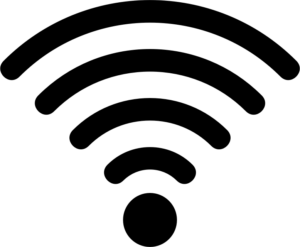
Utilizza la connessione via cavo su Fire TV Stick
Se tutte le soluzioni finora elencate non funzionano, è necessario agire in altro modo.
A meno di guasti riguardanti Amazon Fire TV Stick, dovrai trovare soluzioni concrete. Se hai una connessione teoricamente buona ma che, causa posizionamento e distanza dal router non rende al meglio, esistono diverse vie percorribili.
Una rete WiFi può essere soggetta a diversi tipi di interferenze. Se non puoi cambiare la posizione della TV o del router, potresti aver bisogno di un ripetitore capace di incrementare le prestazioni. Con una spesa minima, è possibile ottenere un considerevole miglioramento.
La soluzione migliore, in caso di problematiche con il WiFi, è sicuramente quella di utilizzare una connessione via cavo ethernet. Per farlo dovrai semplicemente acquistare un adattatore da collegare alla porta microUSB, qui dovrai poi collegare la fonte di alimentazione ed il cavo di collegamento con il tuo modem.
Evitare di utilizzare connessioni da computer o smartphone durante la riproduzione audio-video può aiutare. Se poi niente sembra funzionare, è bene sempre ricordare che esistono anche alternative ad Amazon Fire TV Stick che, grazie ad alcune differenze strutturali, possono ovviare ai problemi di connessione.




